剪切与圆整
剪切就是用面上的曲线切割面,以得到所想要的形状。剪切能生成巨大的模型。因为它生成大量没用的等参线。同时,好的剪切可以节约大量的工作并能生成更好的模型。
1. 在表面上投影曲线
要剪切一个面,首先需要制作“面上的曲线”,这些曲线用表面上的 uv 参数表示,而不是空间的 x 、 y 、 z 坐标。 maya 可以投影曲线、面上曲线、等参线或设计好的面上的剪切边,并可以在面上生成曲线。下面是延伸的实例。
创建开了一个洞的球体。用投影、剪切或圆整的方法来完成。具体步骤如下:
(1) 生成一个 nurbs 球体,将其均匀放大到 2 ,并在 x 方向旋转 90 ° ,如图 4-71 所示。
(2) 生成一个 nurbs 圆,这个圆出现在球的正中间。
(3) 回到顶视图,选中球体和圆,选择 edit nurbs → project curve on surface ,保持默认设置。
(4) 回到透视图窗口,有两条曲线在球面上,如图 4-72 所示。
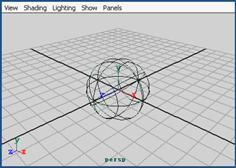
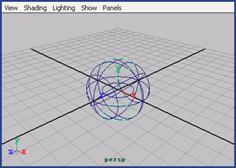
图 4-71 建立一个球体 图 4-72 建立投影曲线
2. 剪切工具
下面进行剪切。具体操作步骤如下:
(1) 选择面上底部曲线 ( 可以像选择规则物体那样 ) 并删除。
(2) 选择 edit surface → trim tool 命令。
(3) 选择球体,球体变成白色,单击球的中部作为想保留的那一部分,按 enter 键,出现一个剪切的孔,如图 4-73 所示。
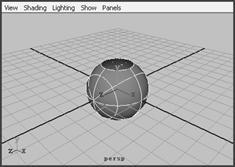
图 4-73 剪切球体
(4) 选中球,缩放到比例为 (3 , 3 , 3) 。注意球上孔的尺寸不变,当移动圆时,孔也随着移动。
(5) 选中球并执行 edit → delete by type → history 命令,清除面上圆和孔之间程序上的关系,这样球上的孔就不会再受到影响了。
3. 非剪切面
如果在球的前面开一个孔,而不是在顶部 ( 因为已经删除了前面的记录,所以不能移动孔 ) ,现在还存在问题,就是面上的曲线可以像物体一样删除,但剪切边却不可以。有个专门用于非剪切面的功能,就是 edit nurbs → untrim surface 命令,可以选择用来删除最后的剪切或使用默认设置 —— untrim : all 单选项。选择该球体并应用 untrim surfaces 。
4. 命令表面法线投影
project curve on surface 还有一个没有用到的选项 —— 基于表面法线的投影。要说明这一点,可以打开 project curve options 对话框,如图 4-74 所示,默认设置为 active view 单选按钮,意思是曲线从激活视图的摄像机投影到表面。另一个选项是 surface normal 单选按钮,它通过表面的投影法线来决定曲线的投影。下面的投影是通过相反的方式来完成的,选择 surface normal 单选按钮,打开选项框,选中圆并将其移至 (0 , 0 , 4) ,旋转至 ( – 60 , 0 , 0) ,缩放比例为 (3 , 3 , 7) 。仍选中圆,选中球并单击 project 按钮,结果如图 4-75 所示。圆附近表面上仅建立了 1 条曲线,而且不在别的边上,这是因为通过别的边的法线不能看到圆。剪切该球体并删除圆,最后效果如图 4-76 所示。
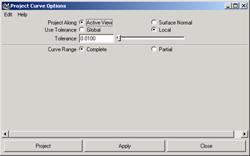
图 4-74 project curve options 对话框
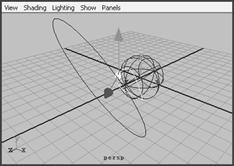
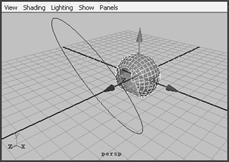
图 4-75 投影曲线 图 4-76 最终剪切效果
5. 表面相交
与投影曲线和等参线一样,在 nurbs 面相交时也能在面上生成曲线。执行 edit surfaces → intersect surfaces 命令,接受默认设置,从而生成相交面上的曲线。要试用该工具,继续沿用上一个场景,并且建立一个 nurbs 平面,在 x 方向旋转 90 °,在 z 方向平移至– 1 ,均匀放大至 30 ,这个平面即为墙。执行 edit surfaces → intersect surfaces 命令,则可以看到面上的曲线。选中平面并切掉圆,再剪切球体,最终效果如图 4-77 所示。
6. 圆整和倒角
round( 圆整 ) 和 fillet( 导角 ) 的功能相似,但 round 被认为是更高级的工具。继续沿用上一个场景,从 fillet 开始,选中平面和球体,执行 edit surfaces → surface fillet → circular fillet 命令,这里可用默认设置。在其他的情况下,要立即得到曲线倒角,也可以进入 input 选项并且用 primary 或 secondary radius 进行操作 , 操作结果如
[1] [2] 下一页
新闻热点
疑难解答